你们的电脑中是不是也在使用Beyond Compare软件呢?不过你们晓得Beyond Compare中十六进制比较怎么设置对齐方式的吗?下文就为你们带来了Beyond Compare十六进制比较设置对齐方式的具体操作步骤。
Beyond Compare十六进制比较设置对齐方式的具体操作步骤

步骤一:打开Beyond Compare软件,在主页面左侧新建会话目录中双击选择“16进制比较”,打开会话操作界面。
步骤二:分别单击会话界面左右两侧“打开文件”按钮,选择需要比较的十六进制文件,如下图图例所示,文件之间的差异部分以红色标注显示。
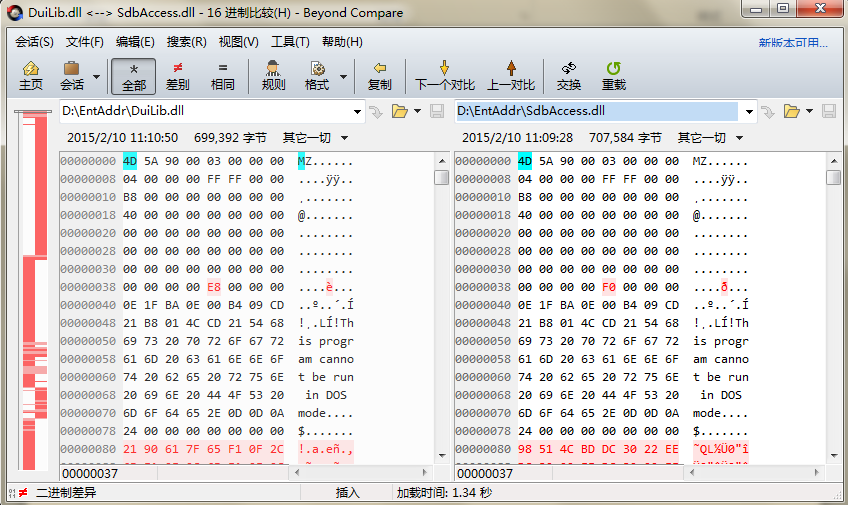
步骤三:单击菜单栏“会话”按钮,在展开的菜单中选择“会话设置”选项,打开“16进制比较—会话设置“窗口界面,并切换到”比较“选项卡页面。
步骤四:界面设有“对齐”栏目,内容包括:无、快速、完成。其中,“完成”对齐方式将使用一个复杂的算法对齐字节。“快速”对齐方式将执行一个简单的,但更快的对齐方式,是真正的大文件的理想选择。
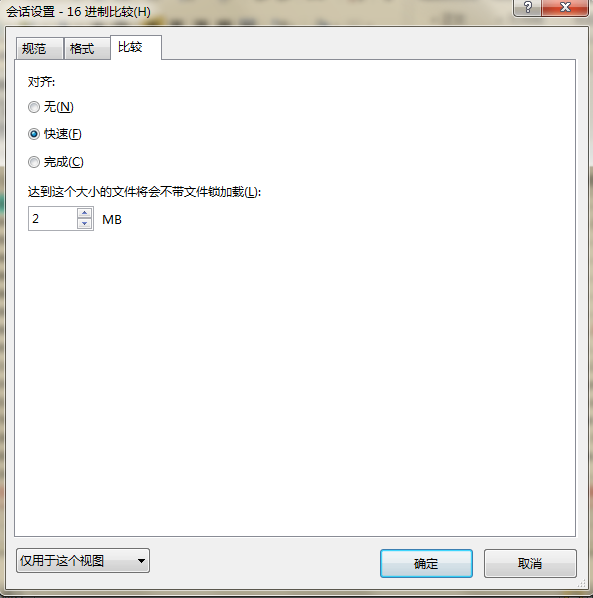
看完了上文描述的Beyond Compare十六进制比较设置对齐方式的具体操作步骤,伙伴们是不是都学会了呀!











